您想从 WooCommerce 发送 Twilio SMS 通知吗?
通过短信通知,您可以与客户保持联系、通知他们订单更新、发送优惠券代码等。
在本文中,我们将向您展示如何从 WooCommerce 在线商店添加 Twilio SMS 通知。
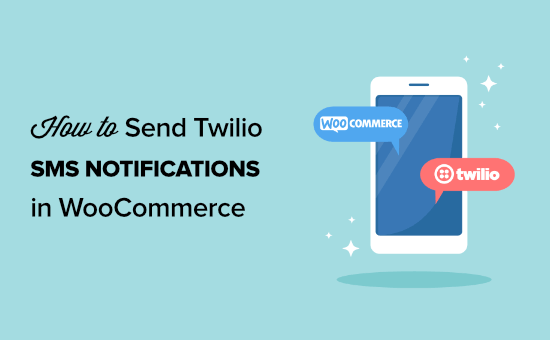
为什么向 WooCommerce 添加短信通知?
短信通知是向客户提供有关订单信息的最佳方式。短信是高度个人化的,通常在到达用户手机后几秒钟内就会被看到并打开。
您可以使用短信通知向客户提供有关其订单的最新信息,例如订单确认和发货消息。
短信通知也是一种鼓励受众访问您的商店并购买更多产品的创意方式。例如,您可以使用短信发送优惠券代码,或提醒客户他们最喜欢的产品有货了。
您还可以使用 FOMO 来提高转化率,例如您可以向购物者发送有关闪购的短信通知。
话虽如此,让我们看看如何从 WooCommerce 商店发送 Twilio SMS 通知。
步骤 1. 设置您的 Twilio SMS 帐户
您首先需要一个Twilio帐户。
Twilio 是一项在线服务,提供电话、语音消息和短信服务,您可以将这些服务与 WordPress 和WooCommerce等应用程序一起使用。
Twilio 提供免费试用版,因此您可以设置帐户并免费试用该服务。每发送一条消息,您需要支付 0.0075 美元,批量消息发送可享受折扣。
首先,请访问Twilio网站并单击“注册”开始免费试用。

在注册页面上,系统会要求您输入个人信息。
然后,您需要验证您的电子邮件地址和电话号码。
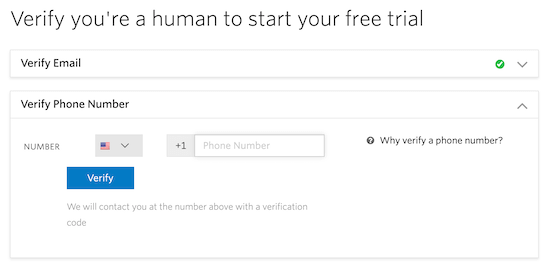
接下来,选择您要使用的产品。对于我们来说,这就是“短信”和“警报和通知”。
然后,选择“使用最少代码”选项和其下方的“PHP”。
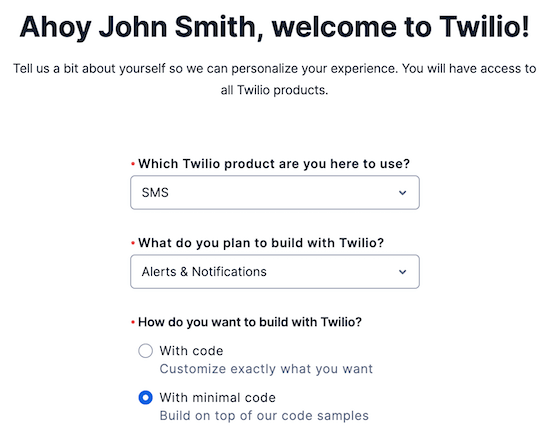
输入信息后,单击“开始使用 Twilio”。
注册帐户后,您将进入 Twilio 仪表板。要获取您帐户的电话号码,您需要点击“获取您的第一个 Twilio 号码”按钮。
这将弹出一个包含您的新号码的弹出窗口。
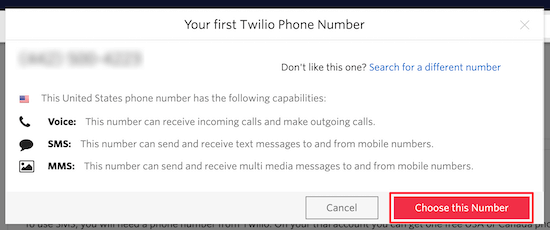
如果您想使用此号码,请点击“选择此号码”。
您的帐户 SID、身份验证令牌和新的 Twilio 号码也会在此屏幕上列出。您稍后将需要此信息,因此请保持此选项卡打开。
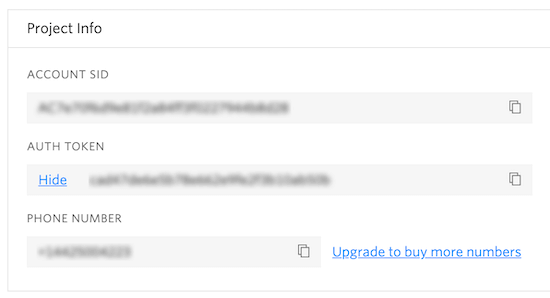
步骤 2. 安装并激活 Uncanny Automator
要从 WooCommerce 发送短信,我们将使用自动化插件。
Uncanny Automator是市场上最好的 WordPress 自动化插件。它允许您创建强大的工作流程,以节省时间并减少错误,而无需编写任何代码。
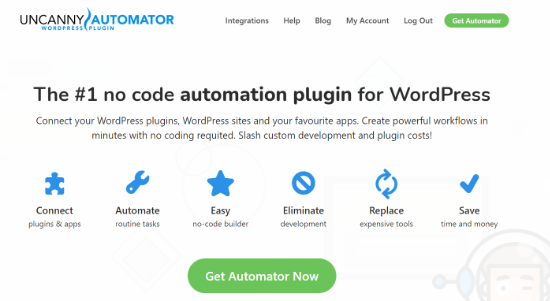
Uncanny Automator 与所有必备的 WordPress 插件和第三方工具 无缝集成。
可以将其想象为 Zapier,但适用于 WordPress 网站。
有一个免费的 Uncanny Automator 插件,可让您自动执行许多常见任务。不过,我们将使用 Uncanny Automator pro,因为它与 Twilio 集成。
您还需要安装免费的 Uncanny Automator 插件,因为它为高级插件的更高级功能提供了基础。如果您需要帮助,请参阅我们有关如何安装 WordPress 插件的指南。
有关更多详细信息,请参阅有关如何使用 Uncanny Automator 在 WordPress 中创建自动化工作流程的指南。
步骤 3. 使用 Uncanny Automator 创建短信通知
激活 Uncanny Automator 后,您就可以从 WooCommerce 商店发送 Twilio 通知了。
首先,您需要将 Twilio 帐户连接到 Uncanny Automator 插件。为此,请转到Automator » 设置并单击“高级集成”。
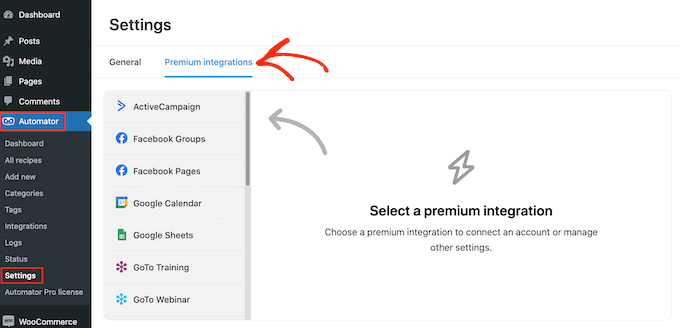
在左侧菜单中,选择“Twilio”。
您现在可以输入您的帐户 SID、身份验证令牌和 Twilio 电话号码。
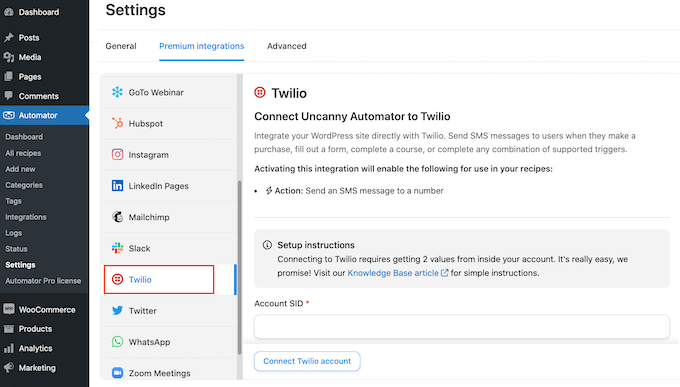
之后,单击“连接 Twilio 帐户”按钮。
现在,您已准备好设置通知,以便客户每次下订单时都会收到一条短信。
为此,请转到Automator » 添加新的. 在这里,系统会要求您选择“登录用户”或“所有人”。我们将选择“所有人”,这样所有购物者都会收到短信通知,即使他们使用访客帐户结账。
选择菜谱类型后,单击“确认”。
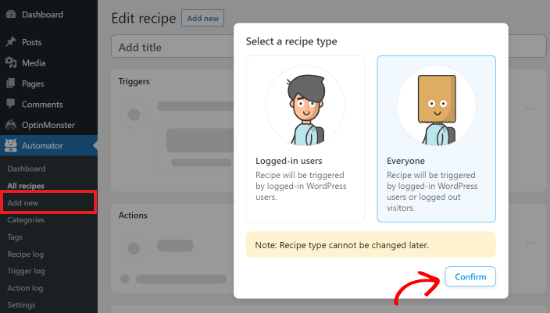
接下来,您可以通过在“标题”字段中输入内容来为您的食谱命名。这仅供您参考,因此您可以使用任何您想要的东西。
之后,单击“选择集成”区域中的“WooCommerce”。
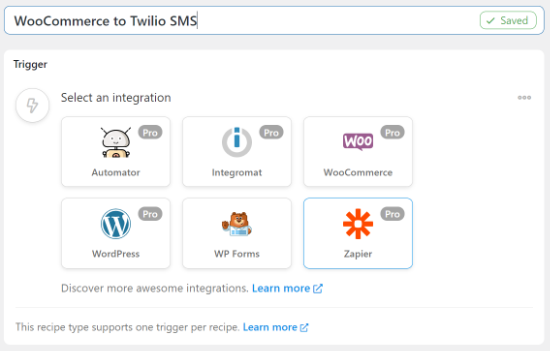
现在您可以选择触发器,即启动配方的任何内容。
在下拉菜单中,选择以下选项:“客人完成、付款、登陆感谢页面……”
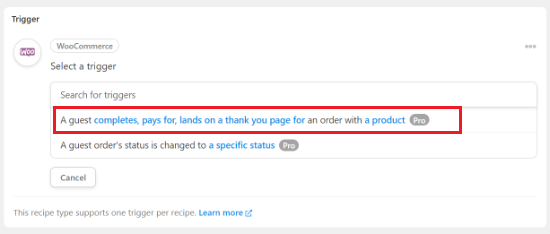
接下来,打开“触发条件”下拉列表并选择“完成”,这样工作流程就会在客户每次完成购买时运行。
之后,点击“保存”。
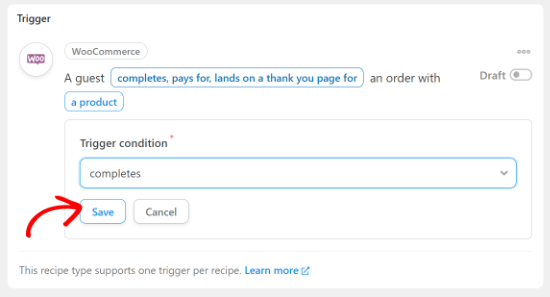
接下来,您可以将此配方链接到特定产品。
我们希望在客户购买任何产品时运行该配方,因此从下拉列表中选择“任何产品”,然后单击“保存”。
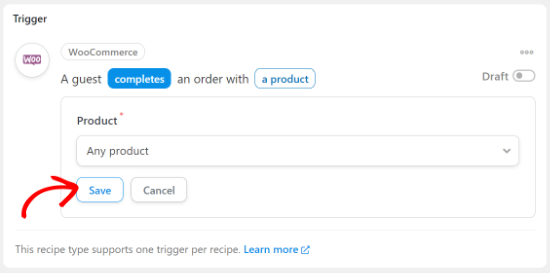
Uncanny Automator 现在将保存您的触发器,您可以转到“操作”部分。
在这里,单击“添加操作”按钮即可开始。
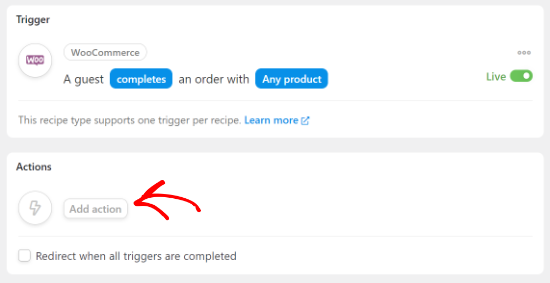
您现在将看到 Uncanny Automator 的所有集成,例如Activecampaign、Instagram 和MailChimp。
在此部分中,单击“Automator”。
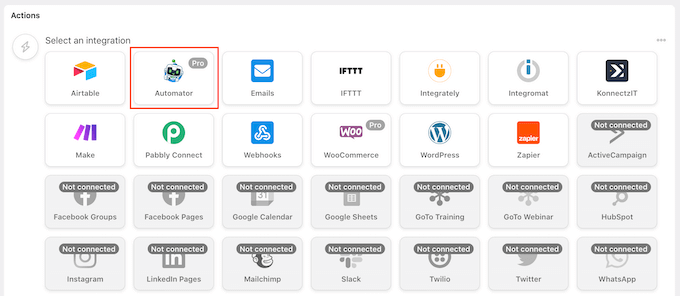
接下来,您需要从下拉列表中选择一个操作。
您可以继续并选择“调用自定义函数/方法”选项。
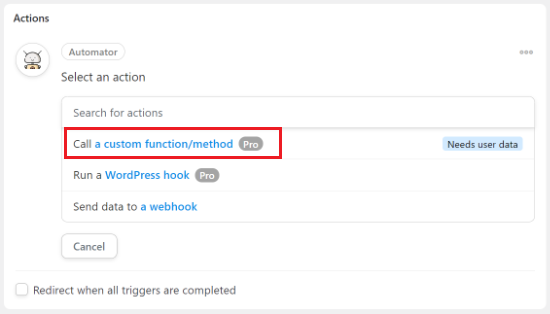
首先,输入要创建的自定义函数的名称。
然后,单击“添加变量”。
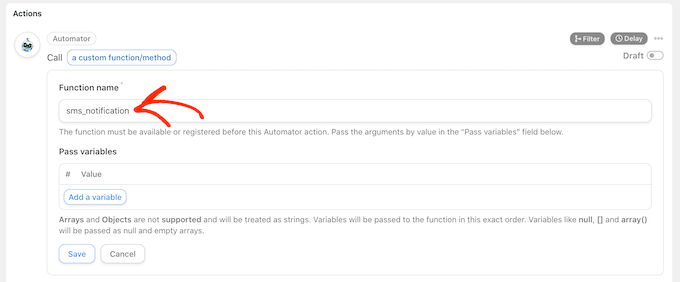
现在,您可以通过单击空白字段旁边的“Asterix”符号来指定要在配方中使用的所有数据。
在搜索栏中,输入“帐单名字”,然后在出现时选择它。这使我们能够在食谱中使用客户的名字。
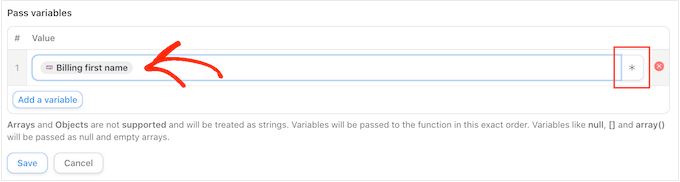
完成后,点击“保存”。
在新的“操作”部分中,单击“添加操作”按钮。然后您可以继续选择“Twilio”集成。
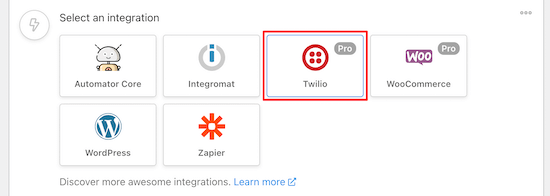
从下拉菜单中,选择“向号码发送短信”。
这将弹出一个新框,您可以在其中添加短信的“收件人”地址和“正文”。
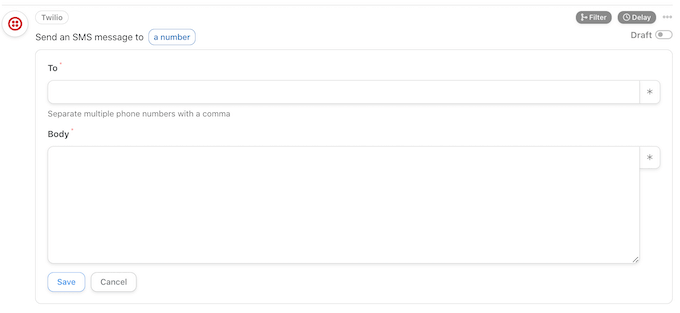
在“收件人”字段中,单击“星号”按钮。
然后,从下拉列表中选择“计费电话”。
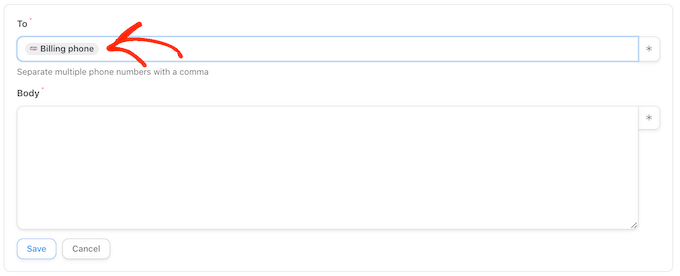
您现在可以创建将发送给客户的短信。您可以在“正文”部分中输入纯文本,但您也可以通过添加购物者订单中的数据(例如总价和交货日期)来创建更个性化的消息。
为此,只需单击“Asterix”,然后搜索您要添加的信息。
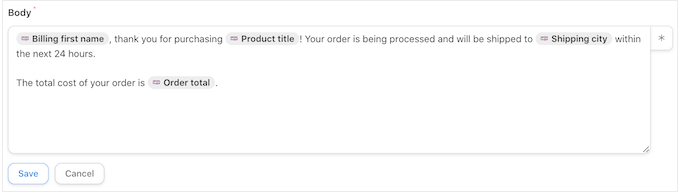
如果您对消息感到满意,请点击“保存”。
Uncanny Automator 现在将显示您的自动化配方的概述。
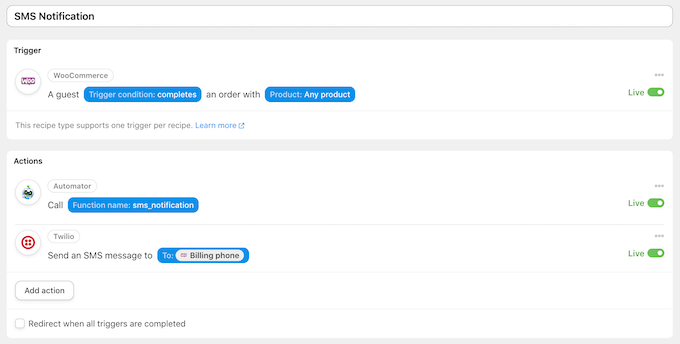
之后,您可以继续激活配方。
在“配方”框中,单击“草稿”开关,使其显示“实时”。
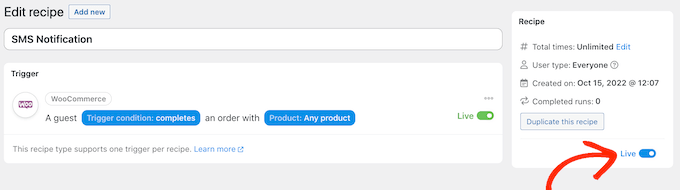
您的食谱现已上线,Uncanny Automator 将在您的客户每次购买时使用 Twilio 自动向他们发送短信通知。
我们希望本文能帮助您了解如何从 WooCommerce 发送 Twilio SMS 通知。您可能还想查看有关如何创建电子邮件通讯的指南以及适合您商店的最佳 WooCommerce 插件的专家列表。



